-
Mittlerweile stehen Smartphone-Kameras einer "echten" Digitalkamera bereits in fast keinen Dingen mehr nach und werden statistisch gesehen immer mehr genutzt. Vor allem mit der iPhone-Cam sammeln sich von Zeit zu Zeit enorm viele Bilder auf dem Gerät und der Speicherplatz dürfte bei dem ein oder anderen bereits an seine Grenzen gehen.
Die ganzen Bilder auf dem iPhone wieder zu löschen, ist allerdings kein so leichtes unterfangen, denn alle Fotos auf einmal können zumindest auf normalen Wege nicht aus den fest angelegten "Aufnahmen Ordner" gelöscht werden. Hier müsste man alle Fotos erst einzeln markieren und dann löschen, was allerdings beispielsweise bei über 1000 Bilder oder mehr recht zeitaufwendig ist. Mit unseren Tipps könnt ihr jedoch falls es nötig sein sollte, alle Bilder auf einen Streich entfernen oder bereits für die Zukunft vorbeugen, wie ihr Mengen an Bilder schneller löschen könnt.
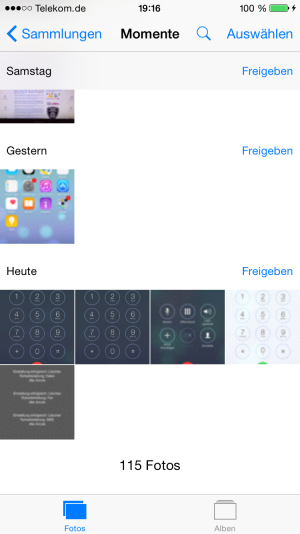
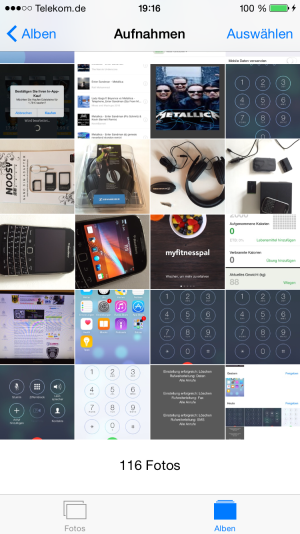
Einzelne Bilder auf dem iPhone löschen unter iOS 8
Erst einmal beschäftigen wir uns mit den Grundfunktionen, wie man einzelne Bilder auf dem iPhone dauerhaft löschen kann. Klickt dazu einfach am iPhone Homescreen auf Fotos und anschließend in den gewünschten Ordner, wo sich das zu löschende Bild befindet. Geht nun rechts oben zuerst auf Auswählen. Danach könnt ihr die Bilder einfach mit dem Finger antippen, um diese einzeln zu markieren. Nun braucht ihr nur noch rechts unten auf das Papierkorb-Symbol klicken, danach quittiert ihr dies noch mit "Foto löschen" um das Bild dauerhaft auf dem iPhone zu entfernen.
Alle Bilder auf einmal am iPhone löschen
Wie bereits beschrieben, kann man Fotos im Aufnahmen Ordner des iPhones leider nicht ganz so einfach auf einmal entfernen. Uns ist jedoch eine etwas ungängige Methode eingefallen, wie man diese trotzdem alle löschen kann, vorausgesetzt es sind wirklich viele, damit sich der Aufwand auch lohnt. Die Rede ist vom zurücksetzen des iPhone. Euch muss allerdings bewusst sein, dass alle Daten & Medien auf eurem iPhone komplett verloren gehen werden, deshalb solltet ihr euch vorher ein Backup anlegen, hier beschreiben wir, wie das funktioniert. Geht nun auf Einstellungen --> Allgemein --> Zurücksetzen --> Inhalte & Einstellungen löschen und bestätigt diesen Vorgang mit einem Klick auf iPhone löschen. Das iPhone wird nun auf Werkszustand zurückgesetzt und alle Bilder sind gelöscht.
Vorbeugen für die Zukunft: So löscht ihr Bilder auf dem iPhone effektiver
Falls ihr das iPhone neu bekommen habt, werden ab Werk alle gemachten Bilder der Kamera in den Aufnahmen Ordner verschoben. Wie wir ja wissen, kann man hier nicht alle Bilder auf einmal löschen, zumindest auf normalen Wege. Wenn ihr euch jedoch einen neuen Ordner erstellt, könnt ihr ganze Fotoalben auf einmal löschen. Geht wieder unter die Fotos App auf dem iPhone, danach geht ihr unter Alben und klickt links oben auf das + Zeichen. Nun legt einen Namen für den neuen Foto-Ordner fest. Wenn ihr nun in Zukunft rechts oben auf Bearbeiten klickt, wird bei dem selbst erstellten Fotoalbum auf dem iPhone nun davor ein Rotes-Minuszeichen angezeigt, die Fotos könnt ihr somit nun alle löschen, ohne das iPhone immer auf Werkszustand setzen zu müssen.
-
Nachtrag: Alle iPhone-Bilder schneller löschen
Wir haben nun noch einen einfacheren Weg gefunden, alle Bilder auf dem iPhone zu löschen und das, ohne das Gerät auf die Werkseinstellung zurückzusetzen. Schließt dazu euer iPhone einfach mit dem mitgelieferten USB-Kabel an den PC an. Nun sollte sich ein kleines Fenster öffnen und zwar "Automatische Wiedergabe". Nun klickt ihr etwas weiter darunter auf Gerät zum Anzeigen der Dateien öffnen.
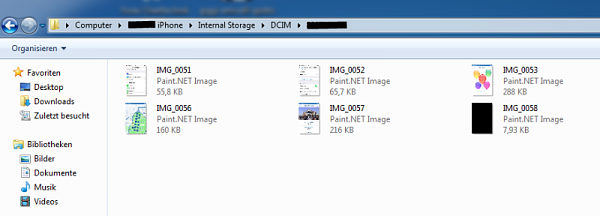
Nun klickt ihr beim darauf öffnenden Fenster auf "Internal Storage", danach auf DCIM und zum Abschluss noch auf einen Ordner, dieser eine längere Zahlenfolge enthält, in diesem sind eure ganzen Bilder gespeichert. Markiert nun alle mit Strg + A Taste (gleichzeitig drücken) und klickt die rechte Maustaste und wählt "Löschen". Zieht ihr nun das USB-Kabel ab und kontrolliert die Fotos App auf eurem iPhone, so werdet ihr feststellen, dass nun alle Bilder gelöscht wurden.
Ähnliche Handy Themen zu iPhone alle Fotos + Alben löschen | Die schnellste Lösung
-
Kann die Foto Alben auf dem iPhone nicht mehr öffnen: Hallo, ich kann mein Fotoalbum nicht mehr öffnen, weil das Display immer ganz noch oben srollt. Ich kann nicht auf Aufnahmen klicken, weil dort...
-
Micro-SIM Lösung für iPad und iPhone 4: Im neuen Apple iPad und im iPhone 4, dass am 7.Juni vorgestellt wurde, funktionieren nur noch sogenannte Micro-SIM Karten um mehr Platz im Gehäuse zu...
-
Sprint zeigt 4G-Lösung fürs iPhone: In einem Werbespot hat der amerikansiche Netzbetreiber Sprint eine Universallösung vorgestellt, um alle WLAN-Geräte mit dem extrem schnellen...
-
Iphone - Fotos vom PC übertragen: Hallo, ich hab schon seit ca. 1/2 Jahr mein Iphone und hatte bisher auch Fotos von meinem PC übertragen können. Das Iphone hat diesen Ordner auf...
-
Die Lösung für alle OHNE B-t oder USB: Hi Leutzzzzzzz , neulich surfe ich durch die Welten des Internets und was ist das ....... . Ich habe ein Seite gefunden , wo man auch sounds und...




Sena 30K mit Handy verbinden, aber wie?